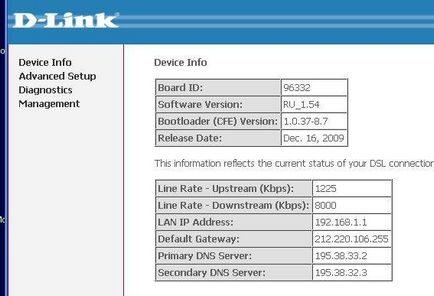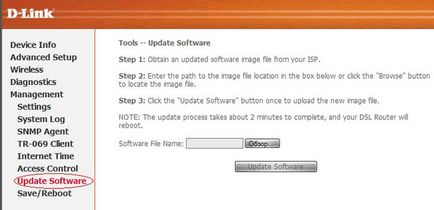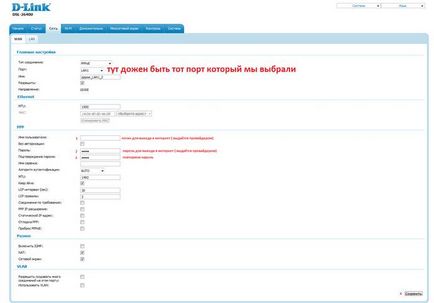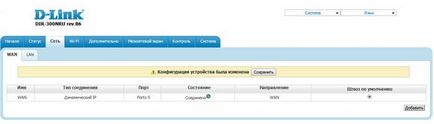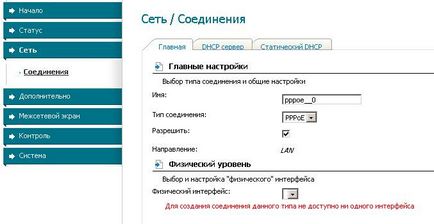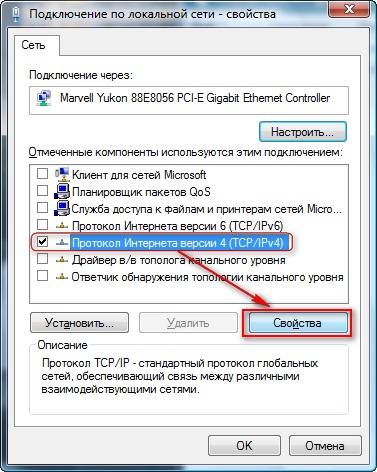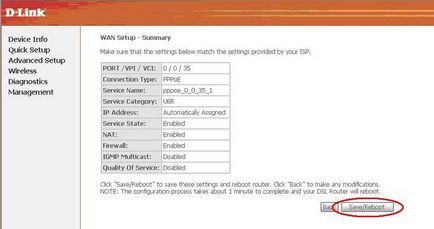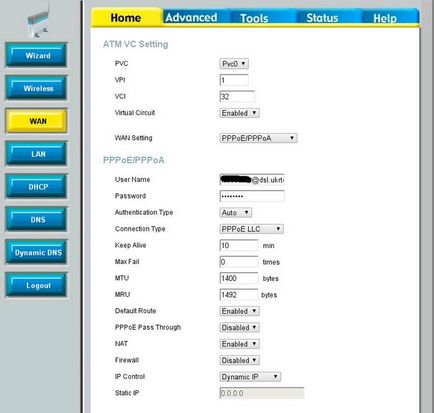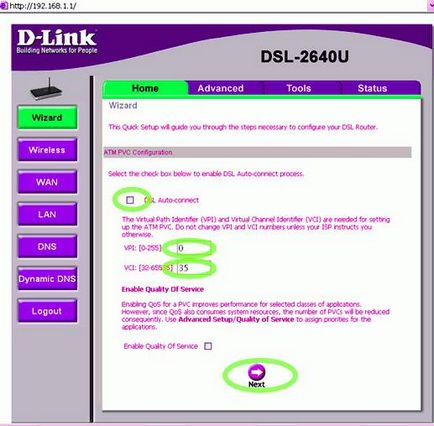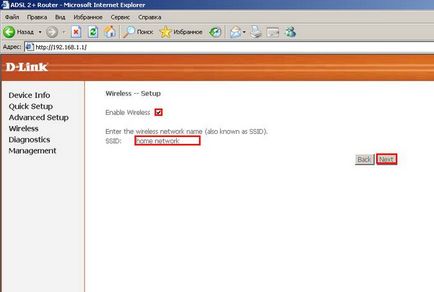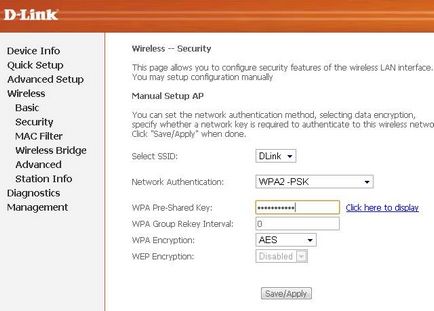Свързване на модема
В този раздел ще разгледаме как да свържете модема към компютъра.
На първо място, рутера трябва да бъде свързан към електрическата мрежа - Поставете края на телта от захранването в контакта на задната част на модема и самата захранването - в електрически контакт.
На гърба на модема (маршрутизатор) е само на 4 LAN вход, е там, поставете единия край на синия, идва в комплект с D-LINK 2640U. а другия край чрез LAN-порт на PCM.
В същото време, да бъдат внимателни: на маршрутизатора трябва крушка с номер LAN порт за модем, който сте поставили в местната жицата. В този случай, двата края на проводника трябва да са на място (порт на компютъра и пристанището на рутера).
След това, отидете на следния раздела инструкции, където ще бъдете помолени да извършват свързването на модема и сплитер. Заедно с модема отива още един кабел - го включите в сплитер (сплитер), а другия край на кабела, поставете съответния порт на маршрутизатора - «LINE».
фабричните настройки
Всяко устройство има свои собствени "фабричните настройки". За да научите как да нулирате D-LINK 2640U до фабрика, и излиза извън него. Нулиране на настройките до фабричните сметки подразбиране в случай, че просто не се получи, за да отидете в менюто на конфигурацията на модема, или настройка на модема е била извършена неправилно.
функция «RESET» има за всеки рутер и да я използват много по-лесно, отколкото си мислите:
намери у дома игла или шило, погледнете на гърба на вашия рутер, който ще видите една малка дупка, подписано дума «Ново»;
това е то: да вмъкнете иглата (мач), изчакайте около 5-6 секунди. В този случай трябва да се даде възможност на рутера;
след този час всички светлини на рутера ще излязат един по един. Тя може да се рестартира, а това означава, че настройките на модема се връщат към фабричните настройки. Вече знаете как да губят nastroykiD-LINK 2640U.
Влез чрез Интернет - Управление
Всеки модем има своя собствена система за уеб-базирано управление. В случай на рутера D-LINK 2640U може да влезе в нея и да е браузър на вашия компютър.
проверете дали модемът е свързан с компютъра и сплитера (трябва крушка Line и LAN);
актуализация на фърмуера
На първо място, трябва да се определи характеристика като хардуер преразглеждане на модема. Намиране на вашия рутер (обикновено в долния капак) на етикета, които ще бъдат записани в няколко реда. Сред тези редове получи един, който се подписват писма «H / WVer». Тя и имате нужда;
След това той ще бъде само двама герои - букви и цифри. Например, А1. Това е преразглеждането на хардуер;
нека да бъде C4.
След това отидете на компанията FTP-сървър D-Link и за желания фърмуера, в съответствие с данните, изглежда;
отидете в раздела "Настройки за ръчно", а след това да се "Система - Software Update" раздел и щракнете върху "Преглед";
изберете изтегления фърмуер файл и кликнете върху командата "Refresh";
Не изключвайте захранването на компютъра и рутера. Изчакайте актуализацията на модема;
тази актуализация на фърмуера на D-Link 2640U завършена.
параметри ADSL връзка
Параметрите на ADSL връзка са много важни, защото от тях ще зависи от скоростта на интернет връзката ви, както и гладкото протичане на операцията.
Както е описано по-горе, отидете на уеб контролния панел на модема на:
Кликнете върху раздела "мрежа" в секцията WAN. Ако рутера е закупен само, трябва да премахнете всички връзки. Използвайте бутона "Изтрий";
След това кликнете върху бутона "Добави" и да въведете параметрите на интернет връзка;
и след това продължете според инструкциите по-долу, тъй като параметрите на ADSL-връзка директно зависят от вашия Интернет доставчик.
Как да конфигурирате рутер D-LINK 2640U за доставчиците
За да се свържете с рутер D-LINK 2640U, първо трябва да се свържете на рутера към самия компютър.
LAN-кабел единия край се свържете с компютър, и други - в един от портовете на задната страна на модема;
влезте в интернет - на панела в раздела WAN да започнете да създавате нова връзка ( "Добави" или "Добавяне»);
След това трябва да се уточни параметрите на свързване. Всеки доставчик на настройките на връзката. Следвайте инструкциите по-долу!
Rostelecom
въведете вашето потребителско име и парола (по подразбиране - администратор / администратор) и натиснете бутона вход;
Отидете в раздела "мрежа" и след това към раздел "на WAN". Почистете всички интернет връзката ви с помощта на бутона "Изтрий".
На следващо място, рутера започва създаването D-LINK 2640U Rostelecom.
Кликнете върху бутона "Добави" и въведете следните параметри:
Име: не може да се променя. Сложете отметка на думата "Allow";
задайте стойност на VPI / VCI, LLC;
отивате до устройството ПЧП и въведете вашето потребителско име и парола, които сте получили от вашия интернет доставчик;
отбележете «Keepalive»;
ако сте свързани IPTV, а след това поставете отметка в квадратчето на думата IGMP.
Съставено - кликнете върху бутона "Save" на два пъти (включително раздел WAN). Изчакайте 1-2 минути, а вие се свързвате с интернет, при условие, че сте въвели коректни данни.
Така че на първо място, свържете модема към компютъра ви и сплитер;
изберете раздел WAN и кликнете върху "Добавяне (добавяне)» на главната страница.
Посочете следното:
На следващо място, попълнете данните си за вход (потребителско име) и парола (парола), получена от доставчика, когато правите връзка;
отбележете «запази жива».
Останалите страници са просто пропускат бутона NEXT и потвърждават настройките на Apply. Щракнете върху бутона FINISH и завършване на конфигурацията на рутера. След няколко минути ще бъде осъществено.
свържете вашия рутер към електрическата мрежа, след което свържете модема към компютър и сплитер. Как се прави това, ние ти писах по-горе;
конфигуриране на модема с помощта на автоматични функции. За този раздел, поставете отметка в квадратчето В началната DSL Автоматично свързване линия;
ако не уточни DSL Автоматично свързване, след това да конфигурирате модема ще трябва ръчно;
въведете VPI и VCI, както е определено от оператора. За по-точна да се обадите на тяхната линия за консултации;
Изберете типа на връзката PPPoE, въведете вашето потребителско име и парола;
след това изберете шлюз по подразбиране услугата и изискванията на доставчика на услуги и кликнете на NEXT. Страница за конфигуриране на NAT, не докосвайте, и да продължат напред;
Ukrtelecom
Отидете в менюто за настройки на вашия рутер чрез интернет - управление. И за да направите това в браузъра, тип 192.168.1.1 и натиснете Enter. Въведете вашето потребителско име и парола, кликнете върху въвеждане на команда.
Махнете отметката от DSL Автоматично свързване, след което се процедира, за да изберете модема:
Капсулирането режим: LLC / SNAP премостване;
Потребителско име и парола проверка с вашия доставчик;
Име на услугата: празна кутия;
Удостоверяване Метод: PAP (за Ukrtelecom ОГО);
след това навсякъде всичко по подразбиране.
Запазване и изчакайте около минута, докато се рестартира рутера.
Създаване на модема в режим рутер
Wi-Fi мрежа
Отидете на уеб панел - Управление на вашия рутер:
Въведете вашето потребителско име и парола (по подразбиране администратор / администратор). В раздела Начало, отидете в «Wireless» секцията (Wi Fi);
отбележете Enable Wireless линия, попълнете полето за SSID и въведете име на мрежата, според Вашето желание;
потвърдя всичко това бутона «Прилагане».
Продължете с настройката WiFi, сега можете да въведете настройките за защита на вашата мрежа:
Изберете името на мрежата, тип криптиране поле (Network Authentication) попълнете опцията WPA2-PSK. WPA предварително споделен ключ - въведете паролата си;
WEP точка Encryption попълнете AES опция. Потвърдете вашия избор;
Освен това, отидете на "Инструменти" (Tools) и изберете от менюто в лявата част "Система" (System). Дръжте съответния бутон.
Сподели с приятели: